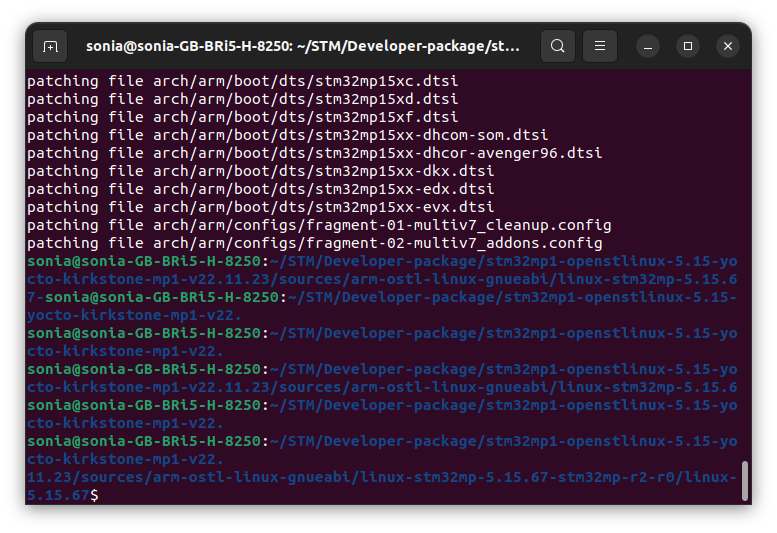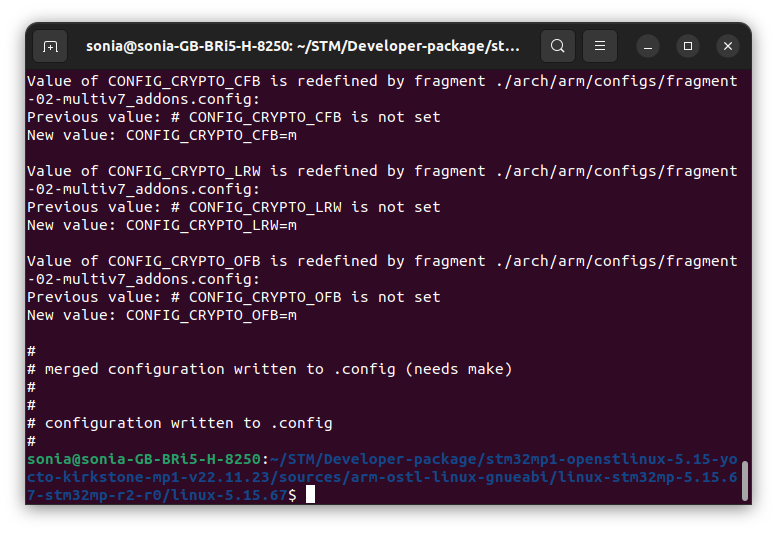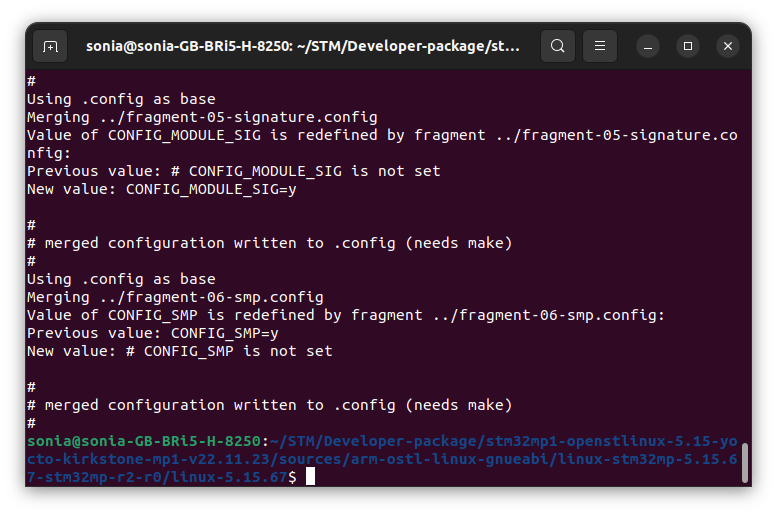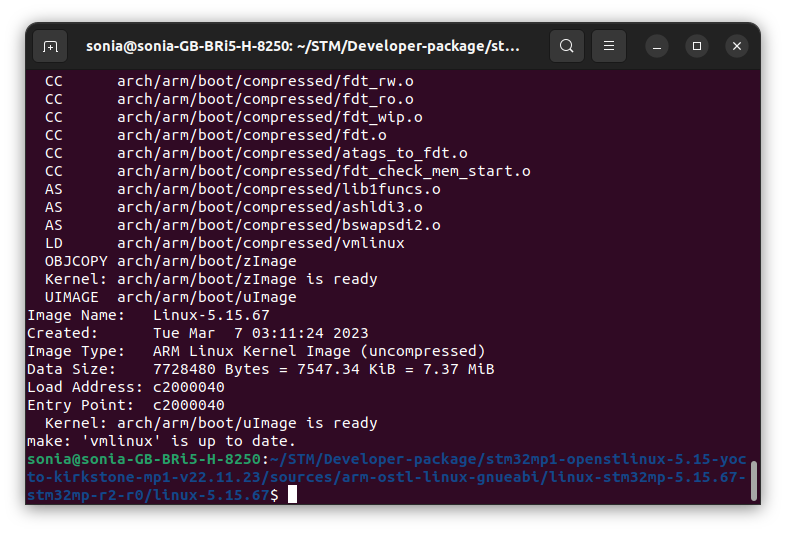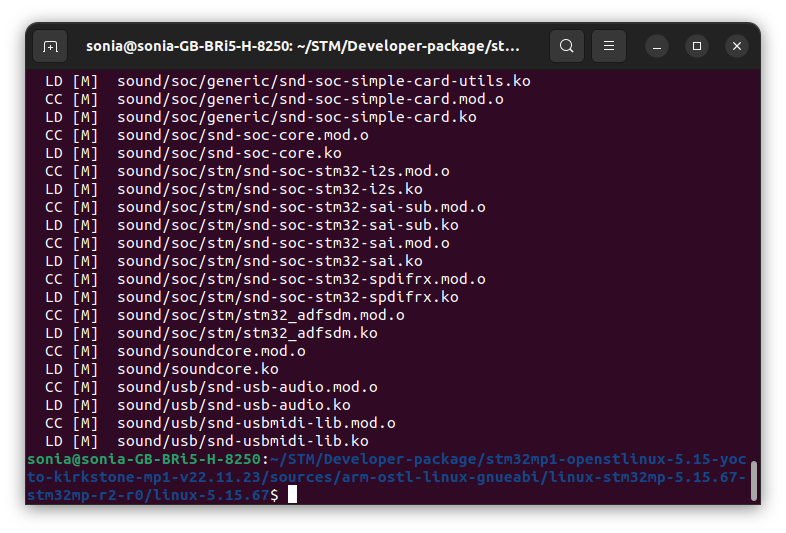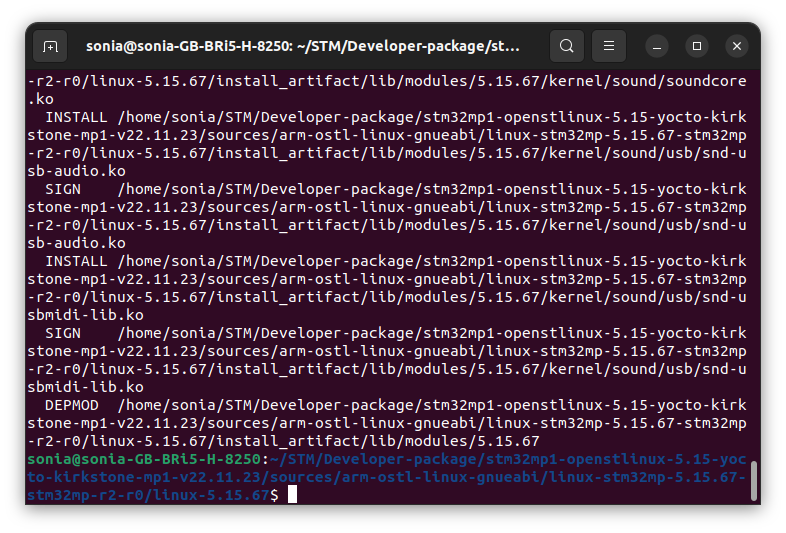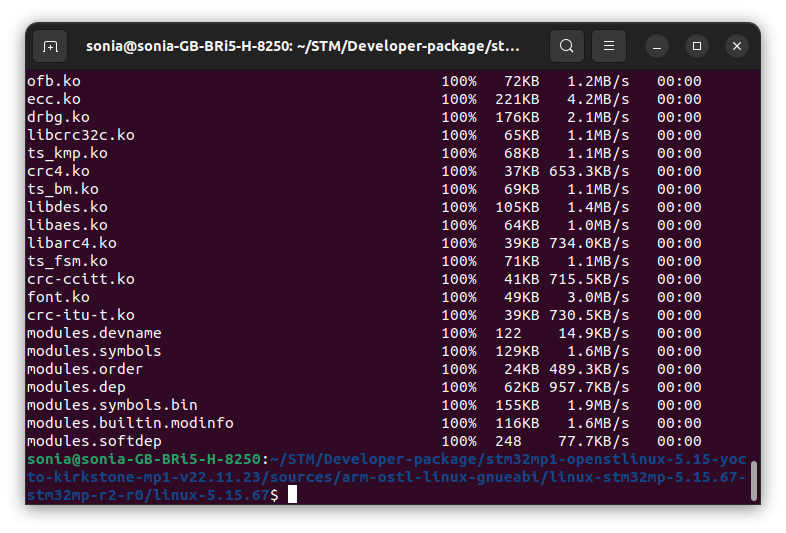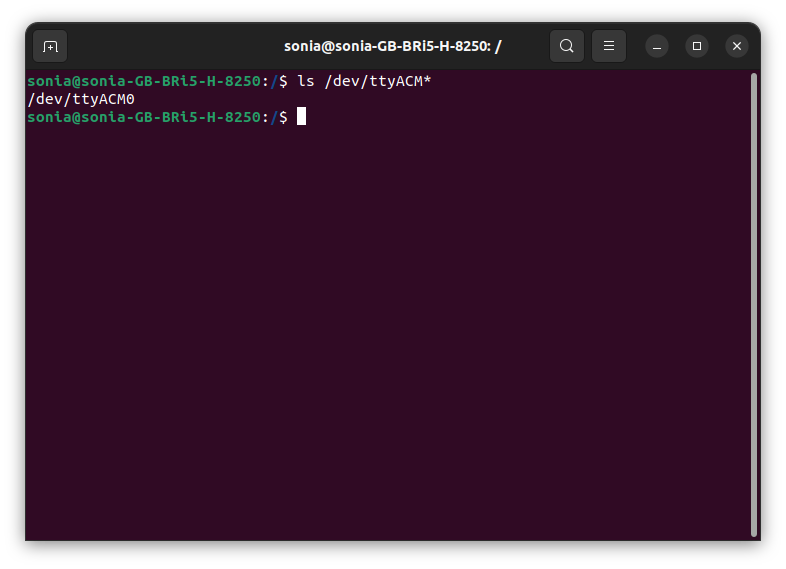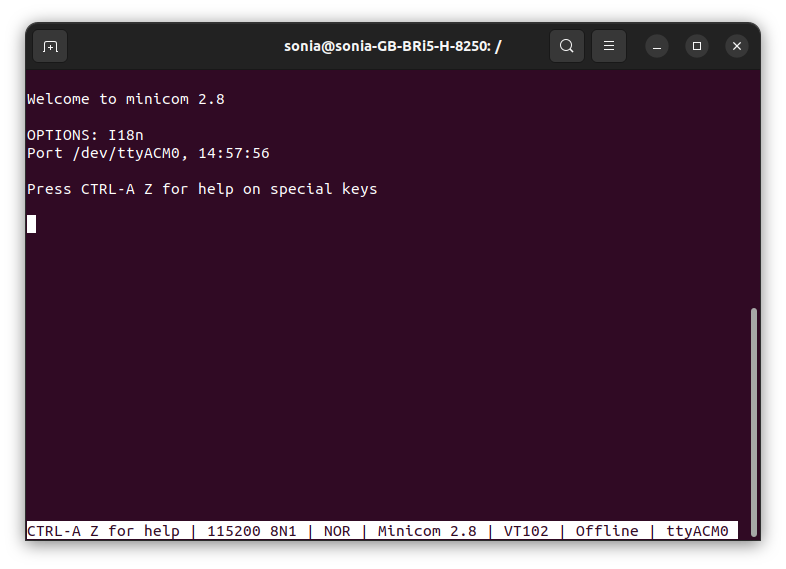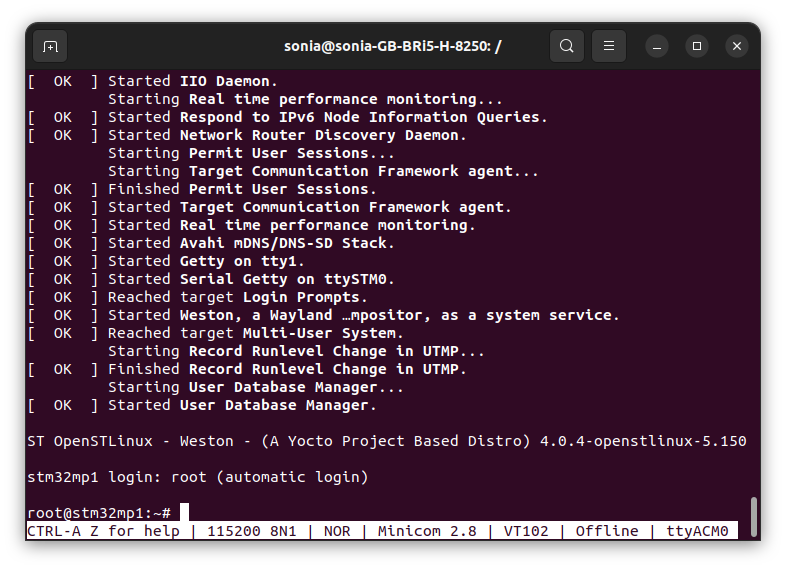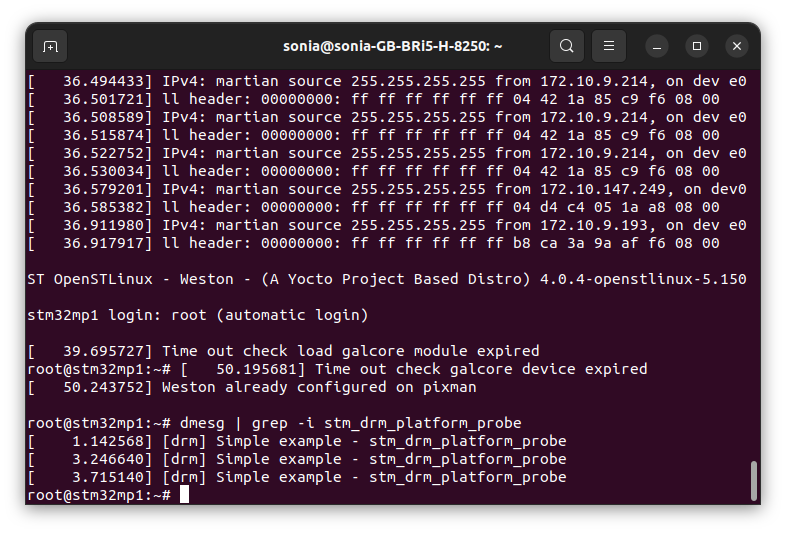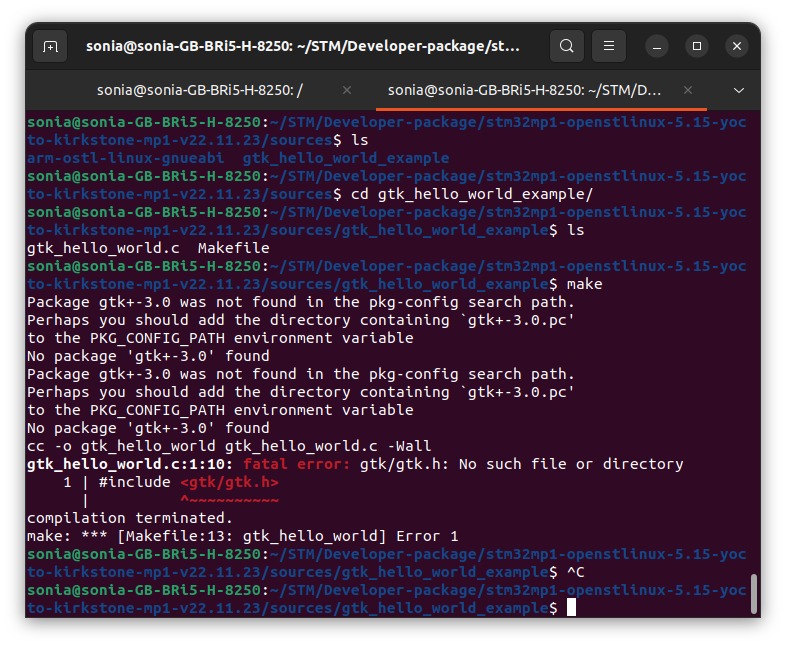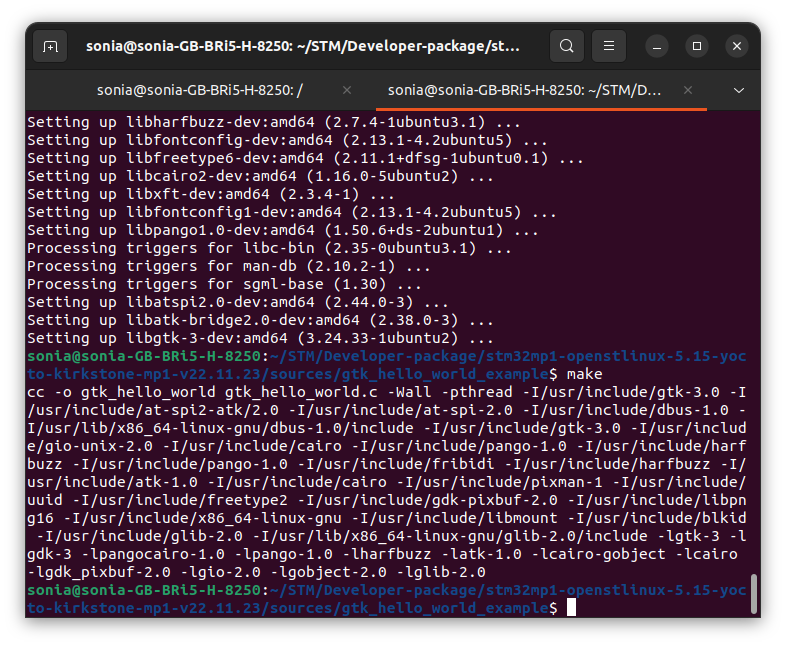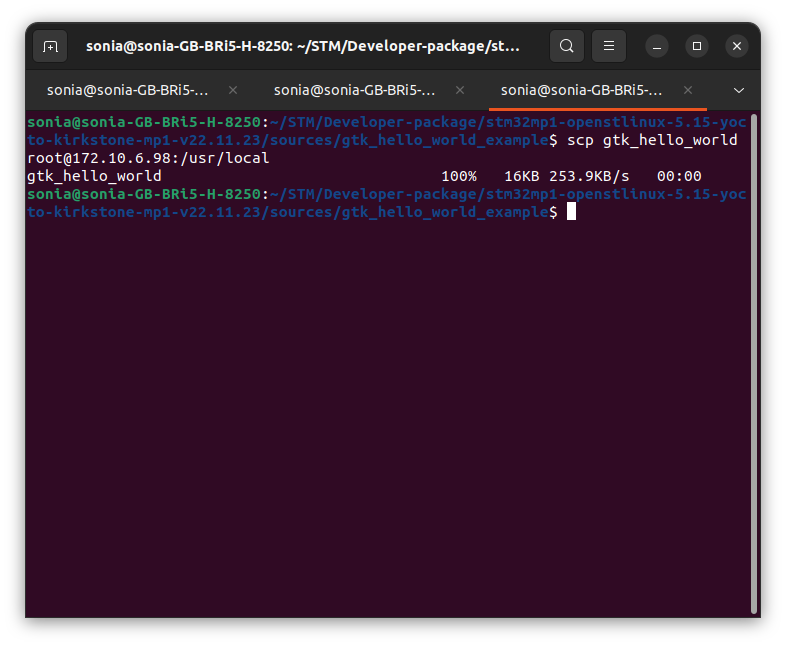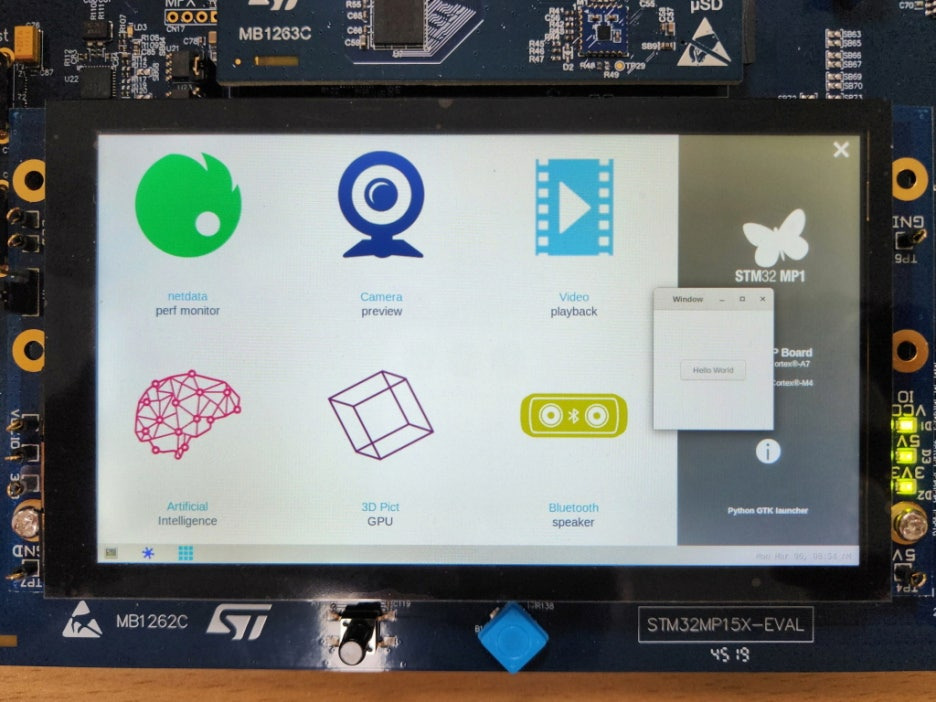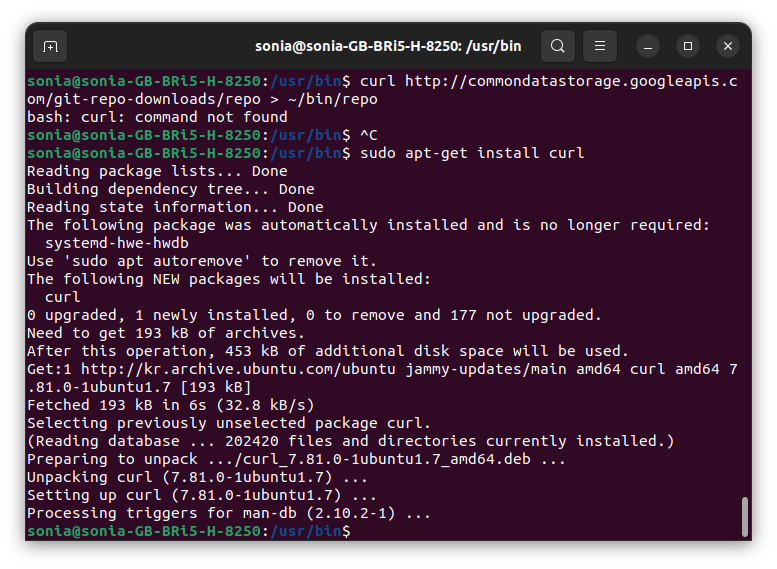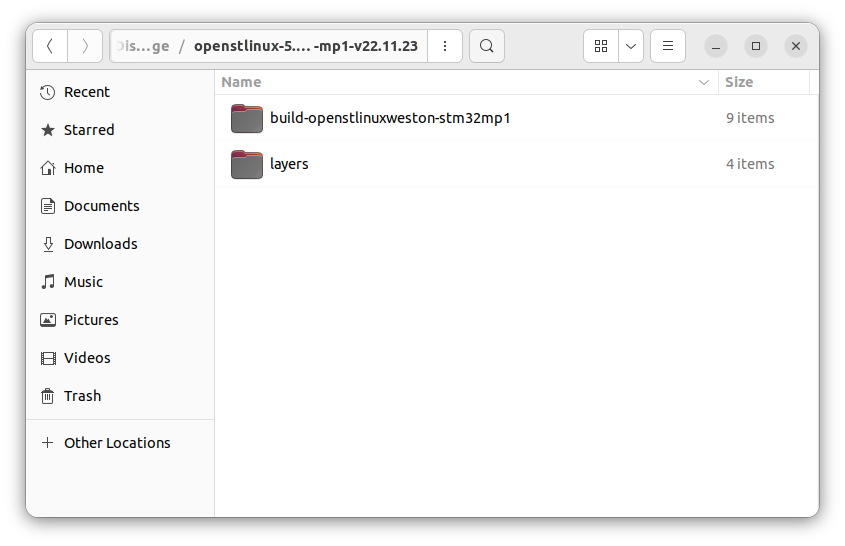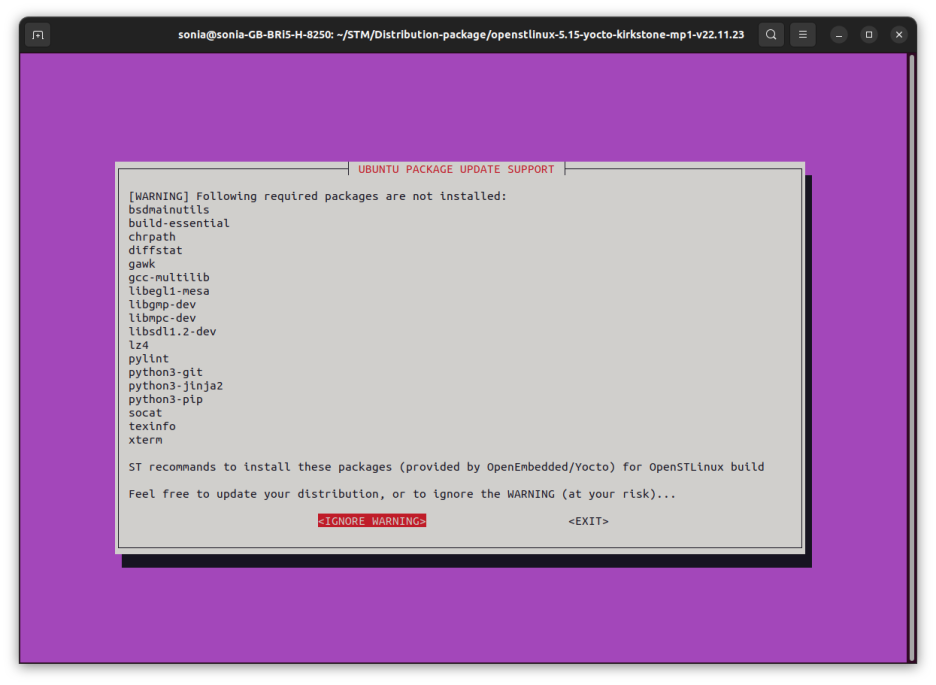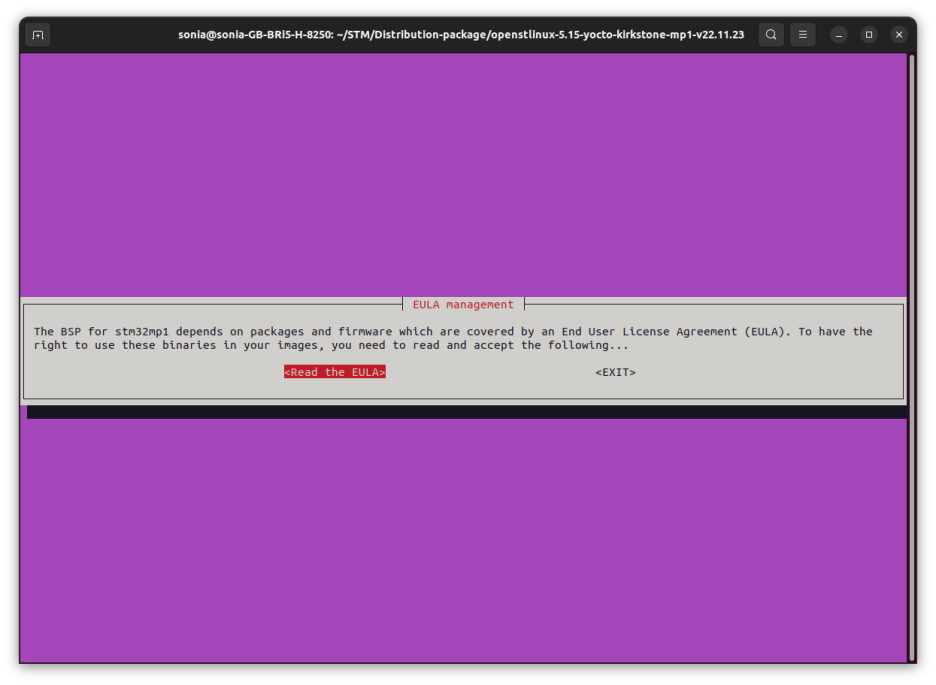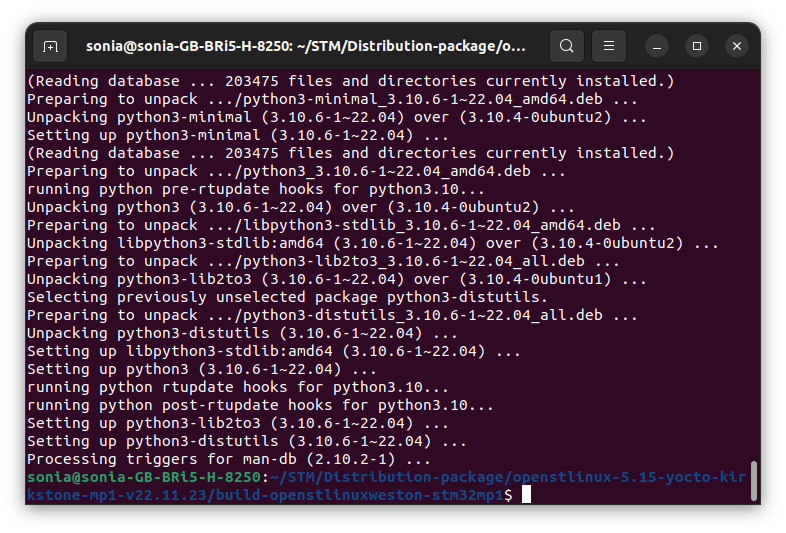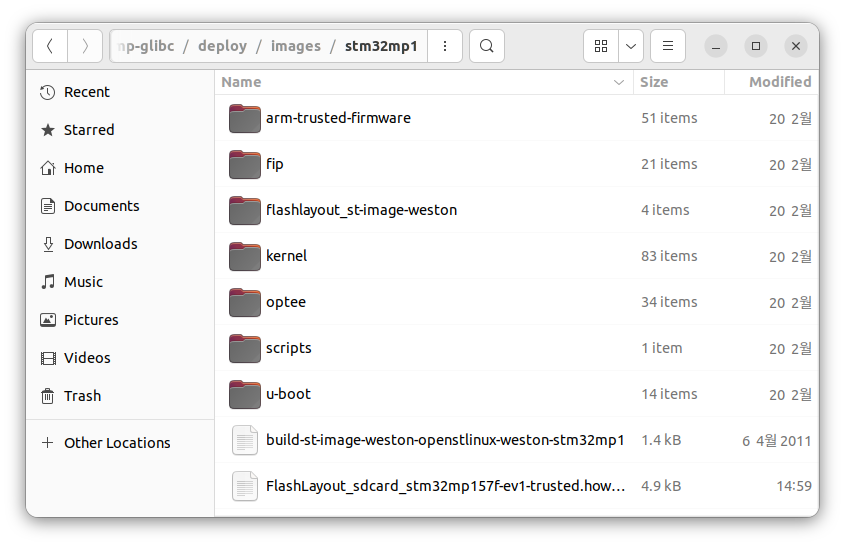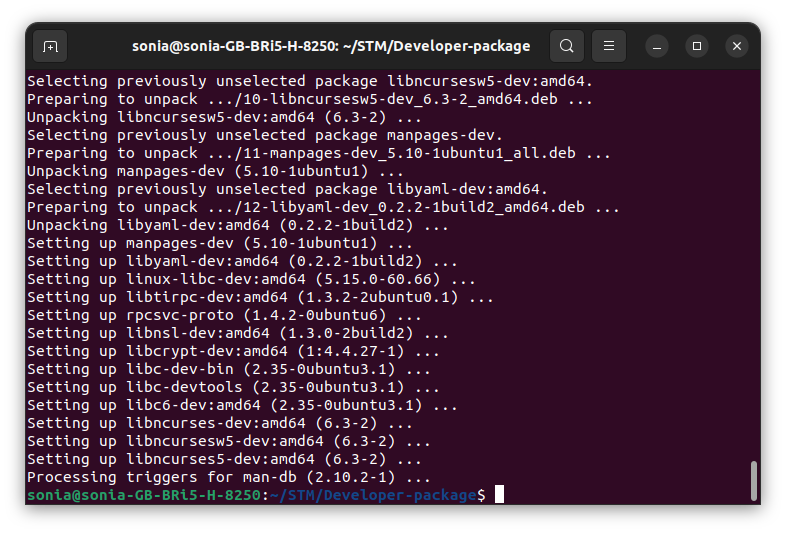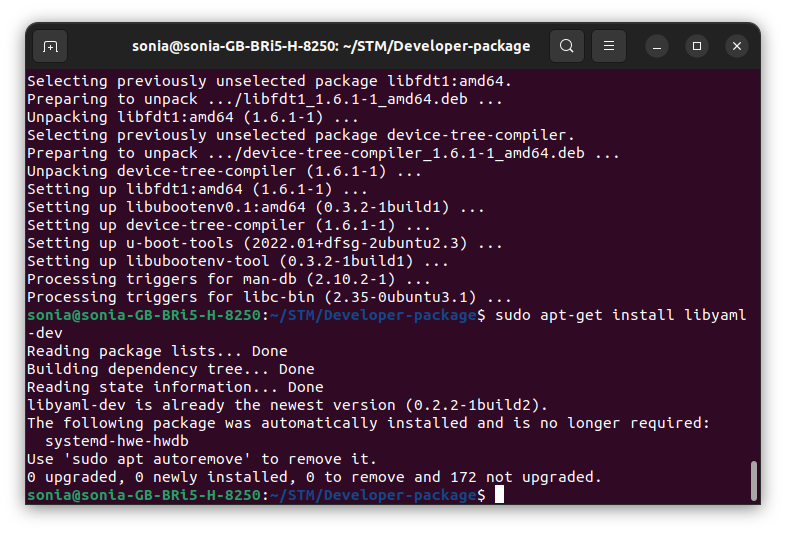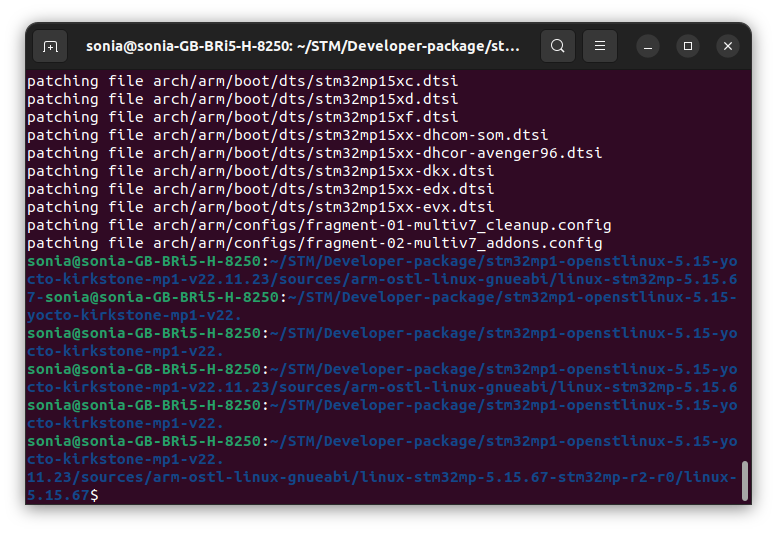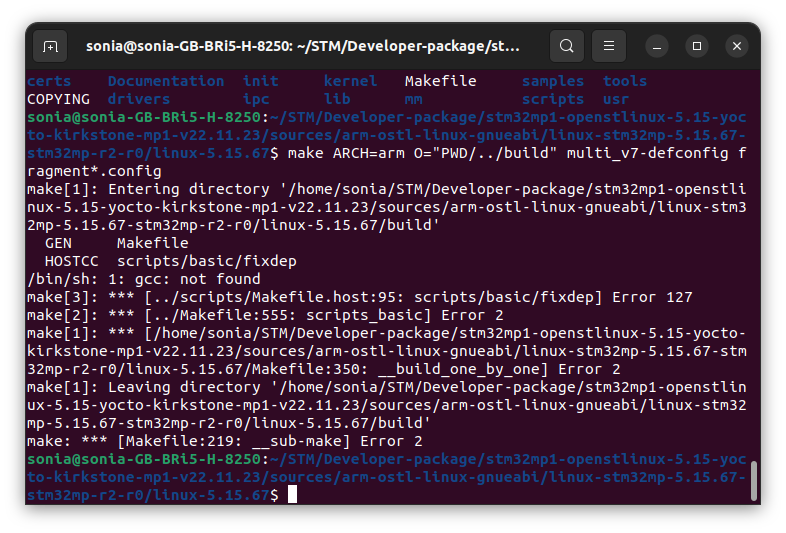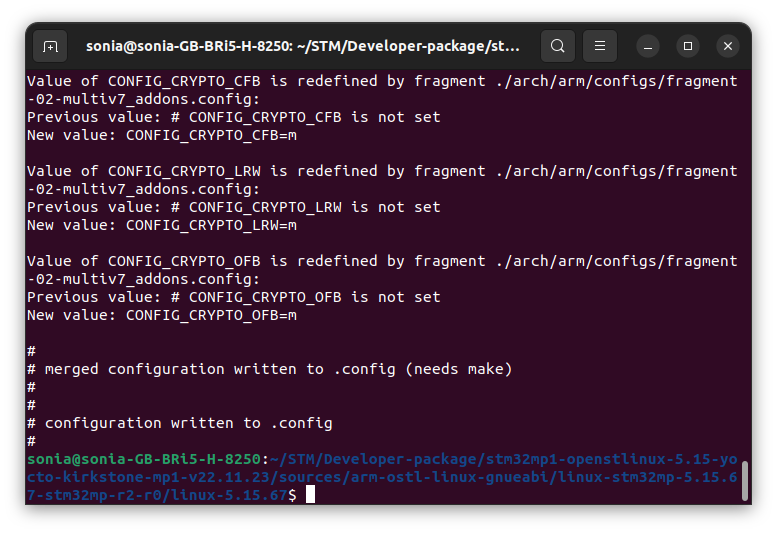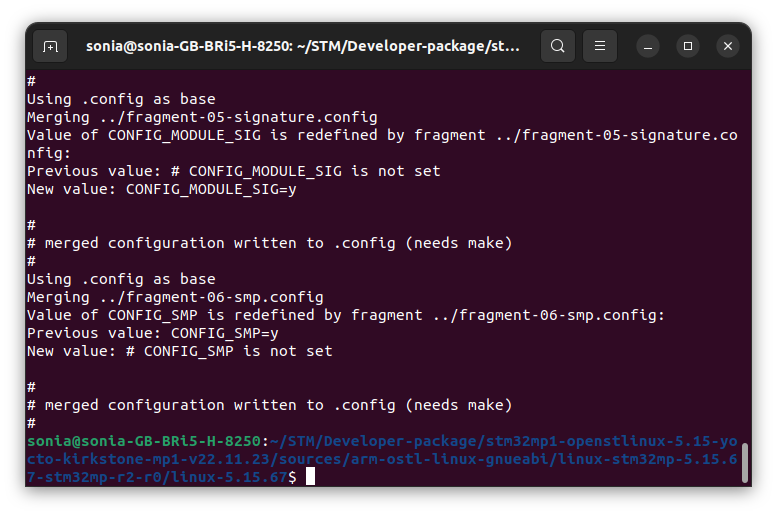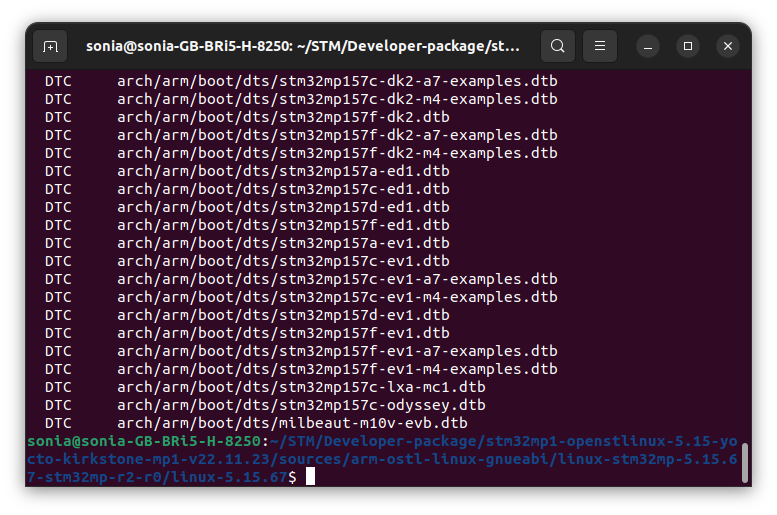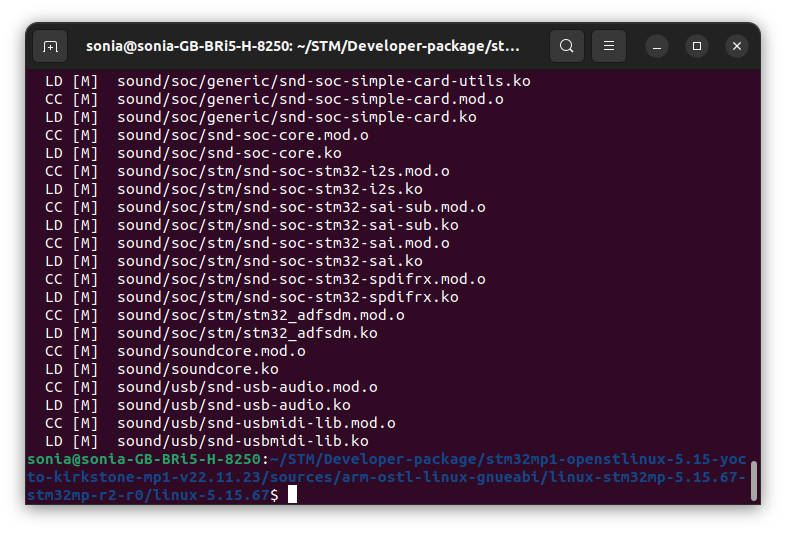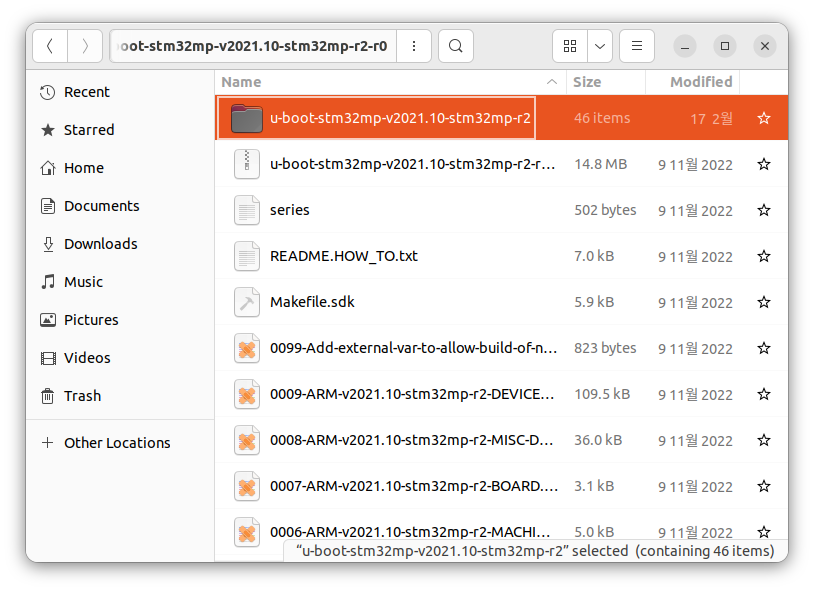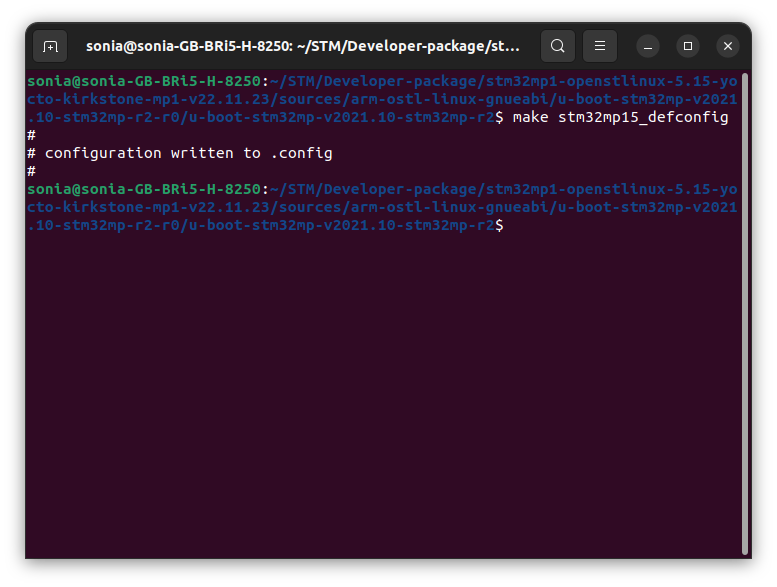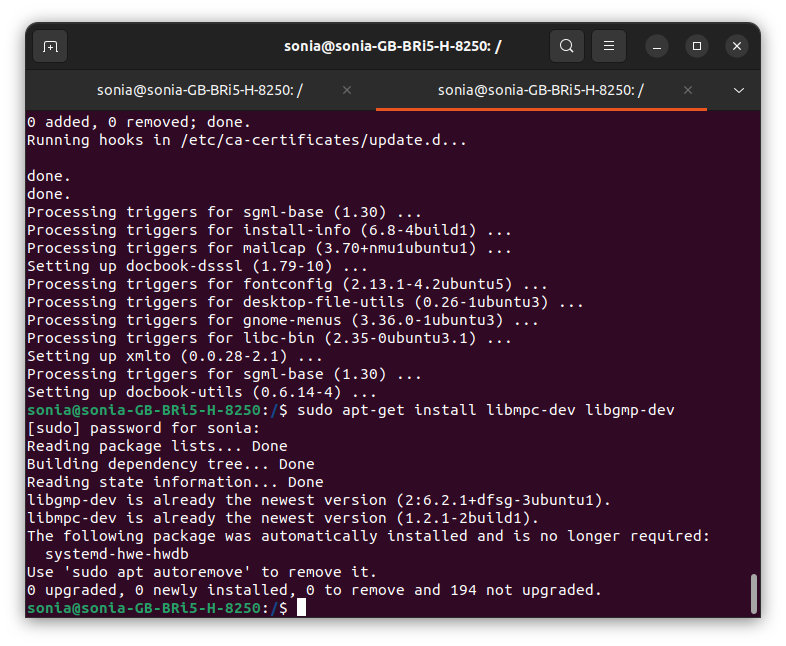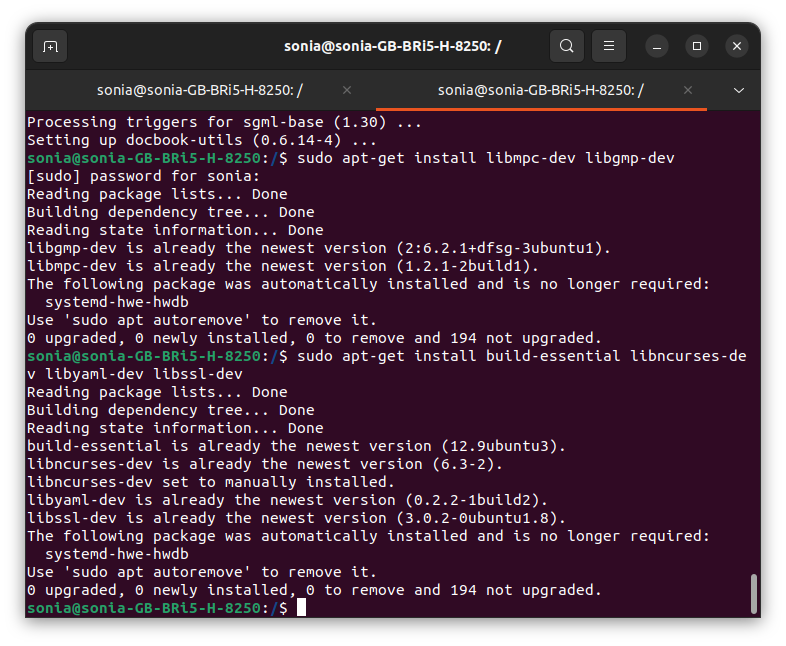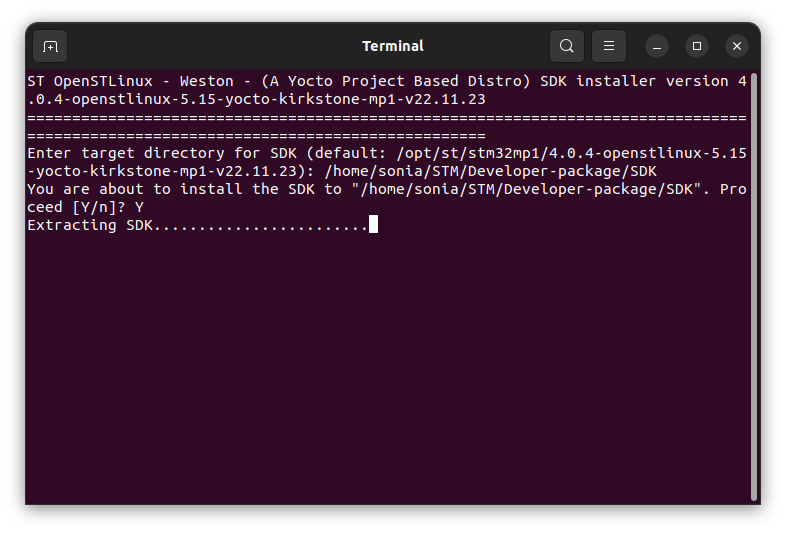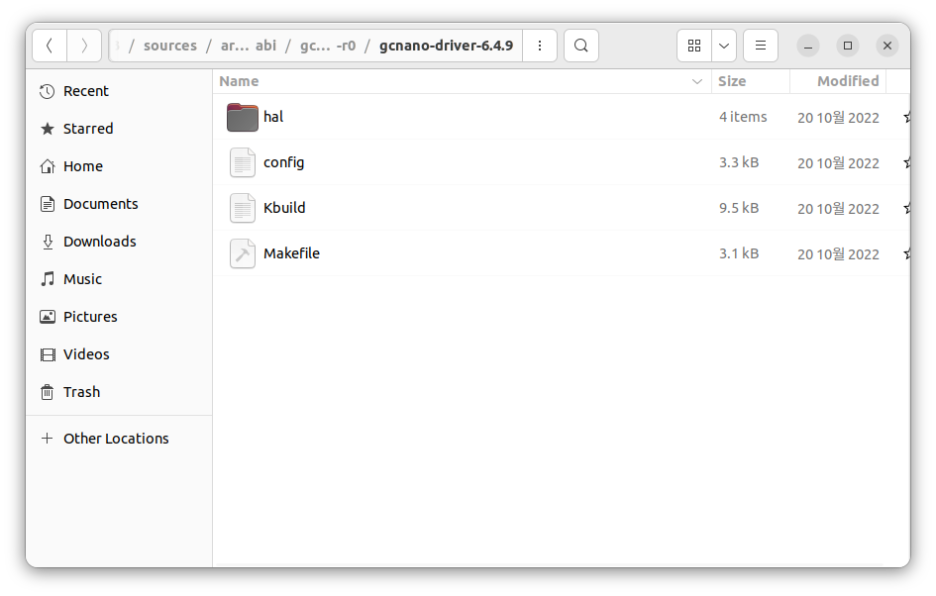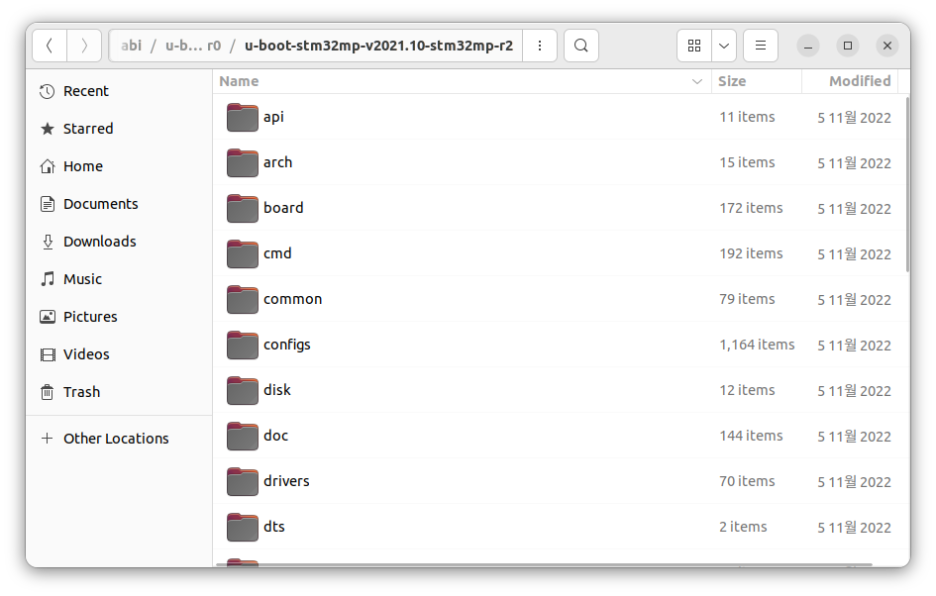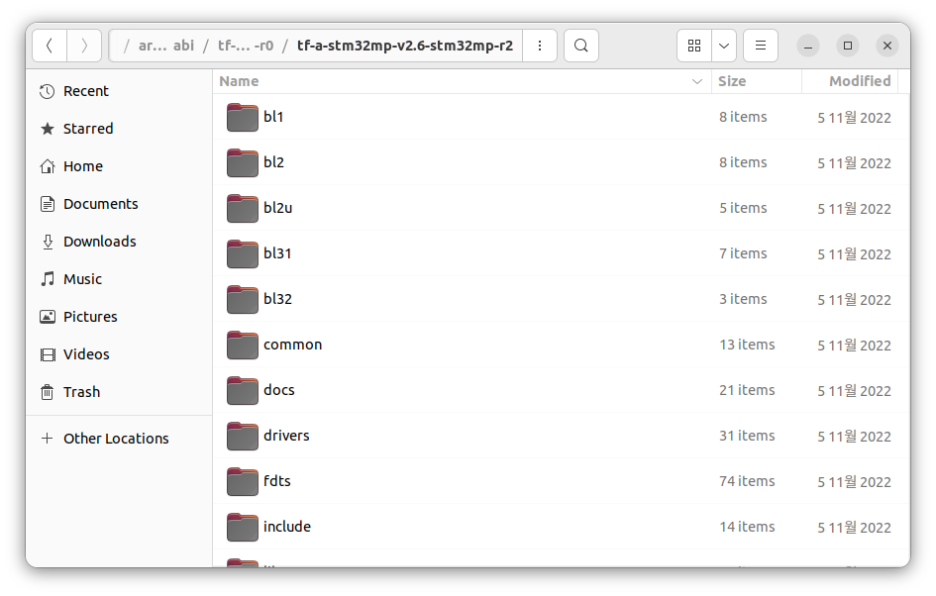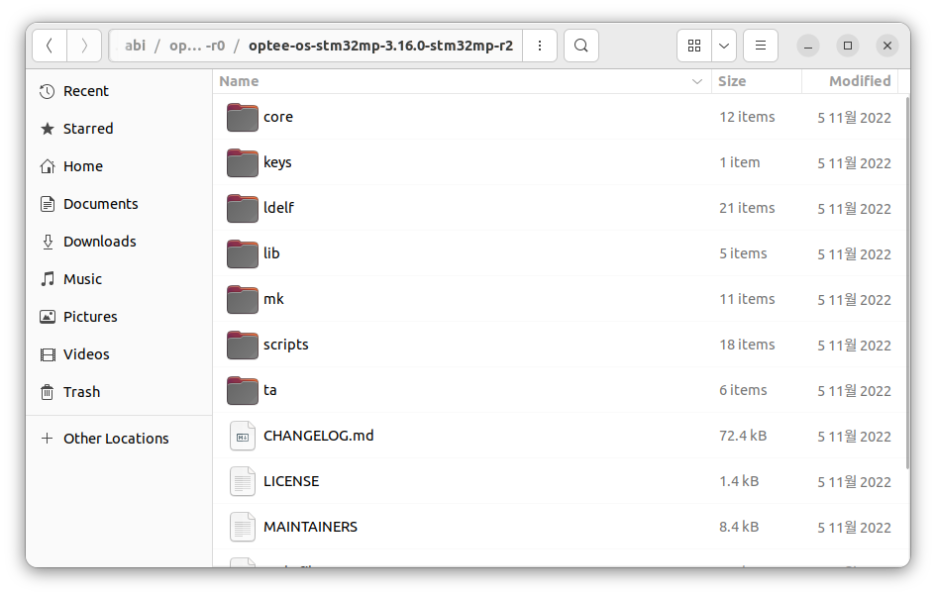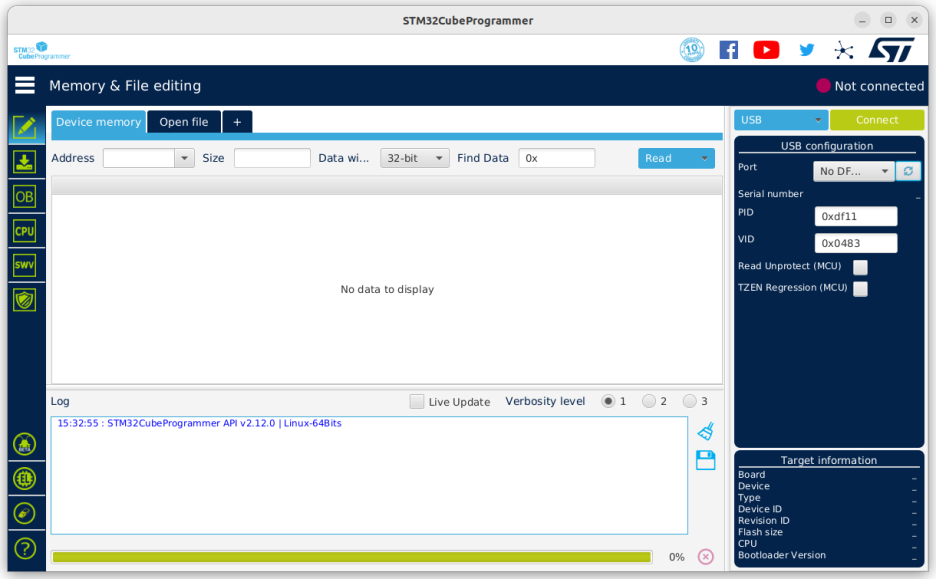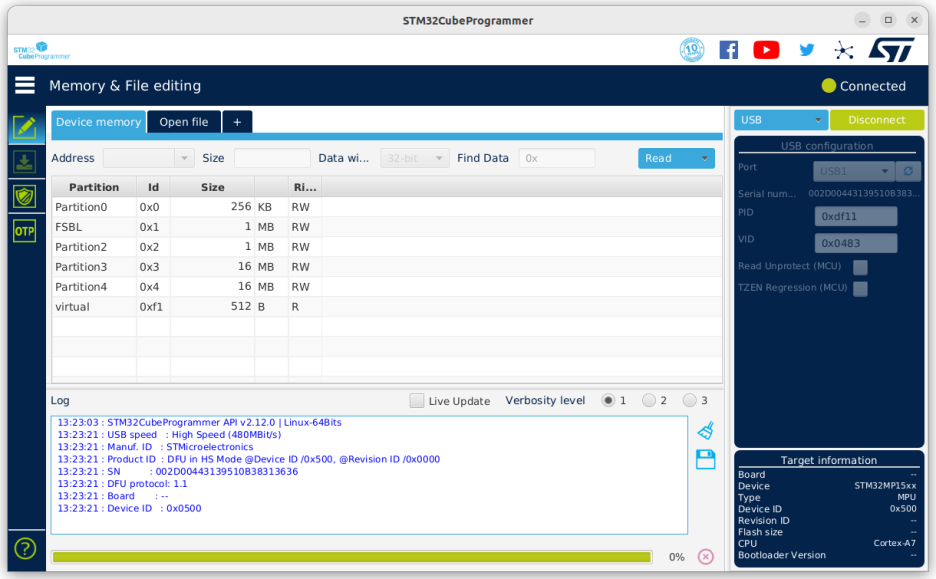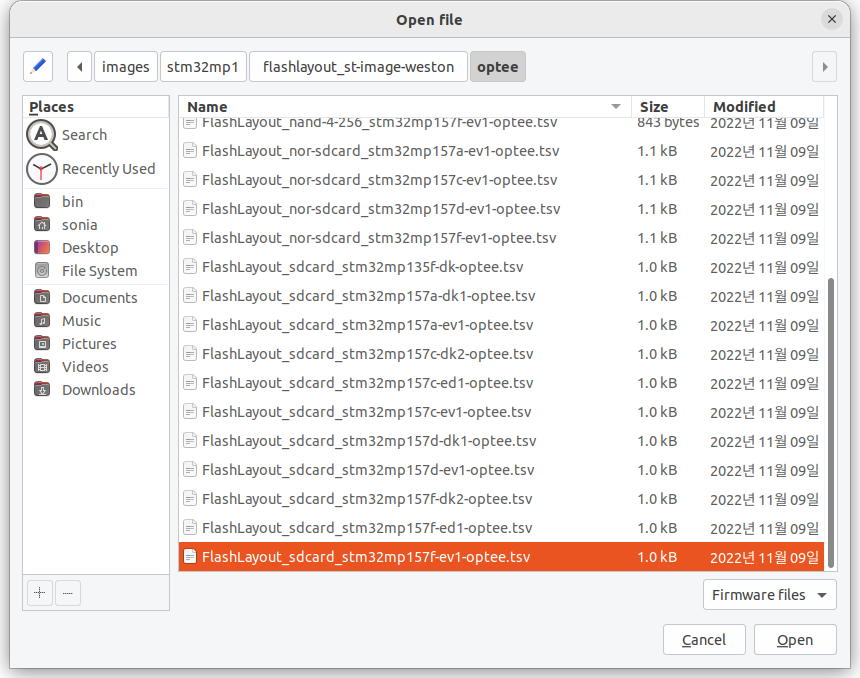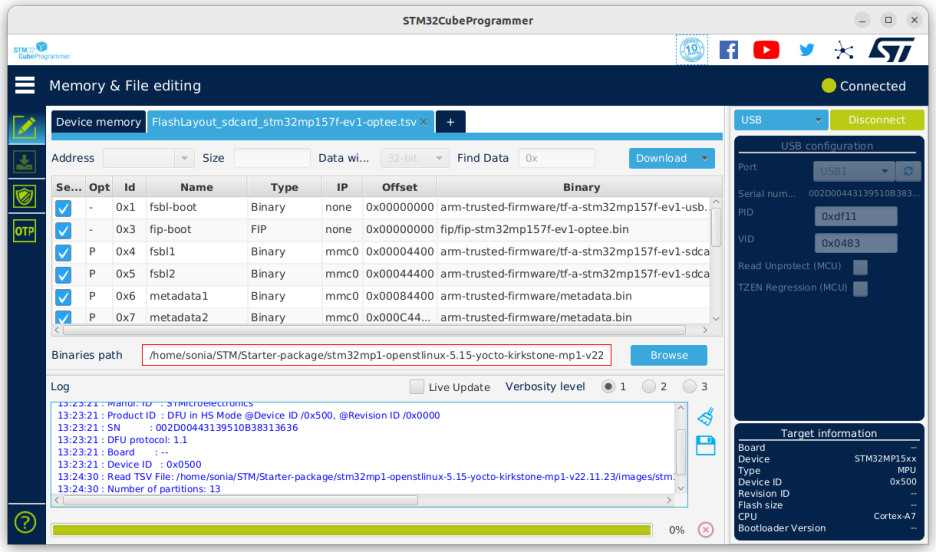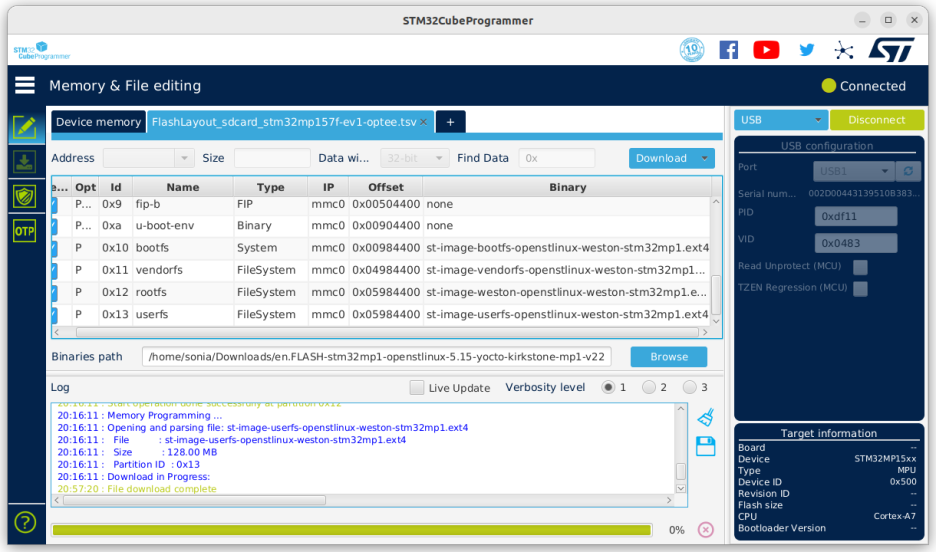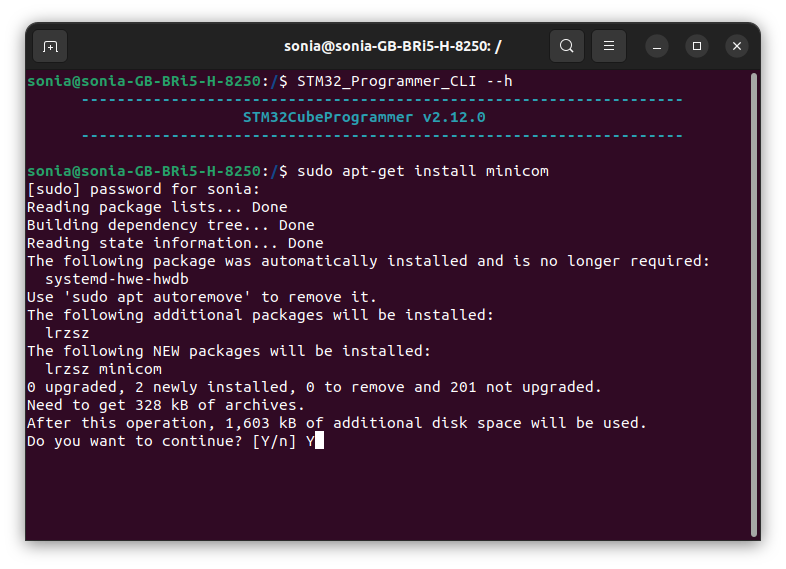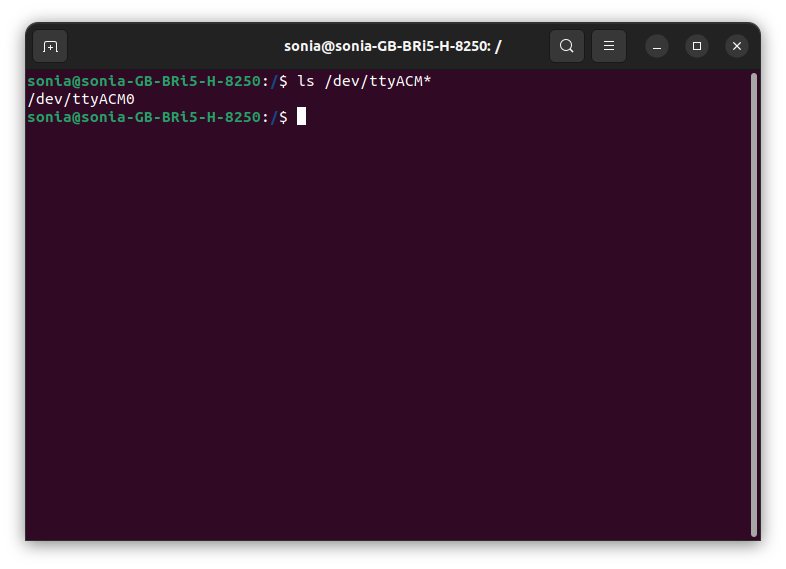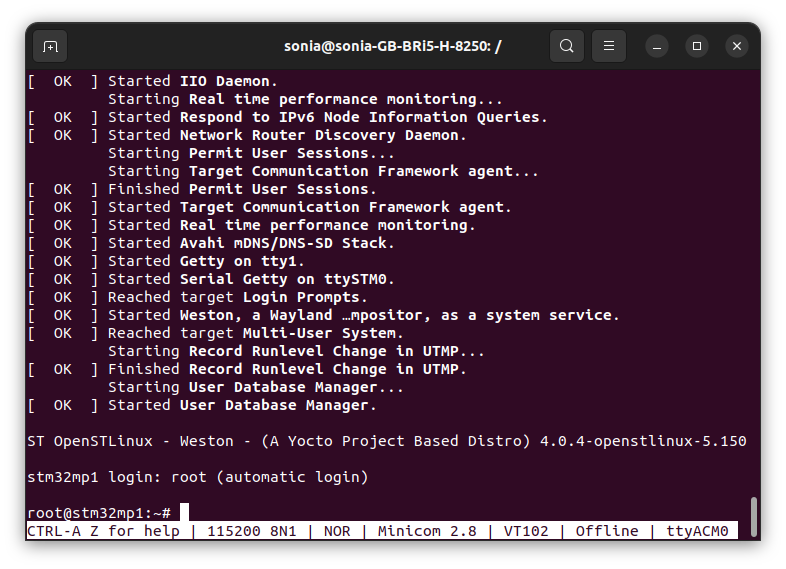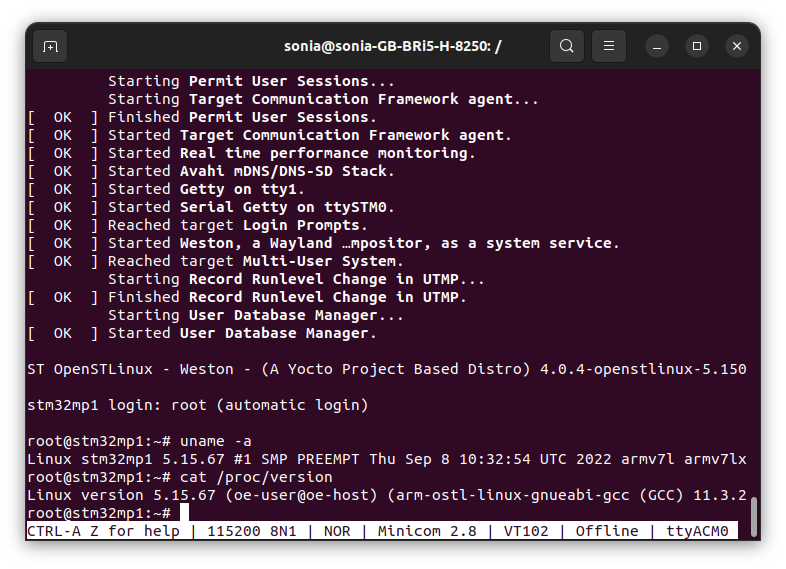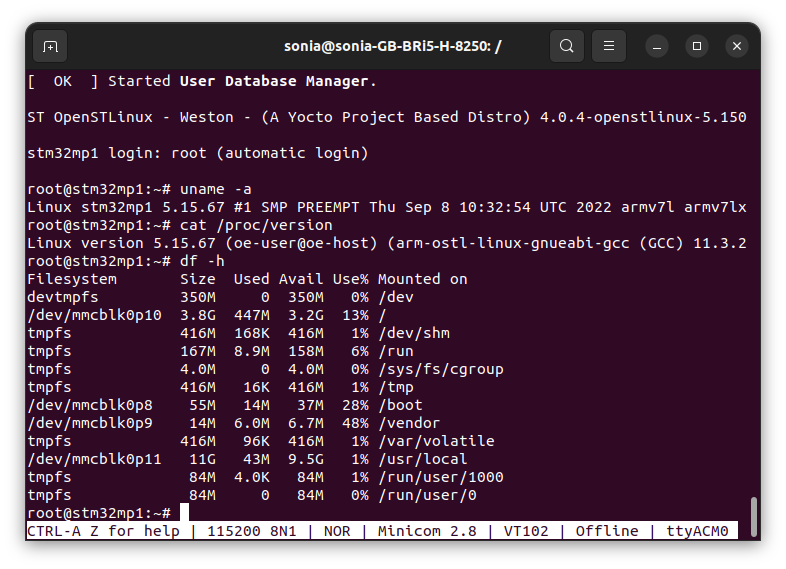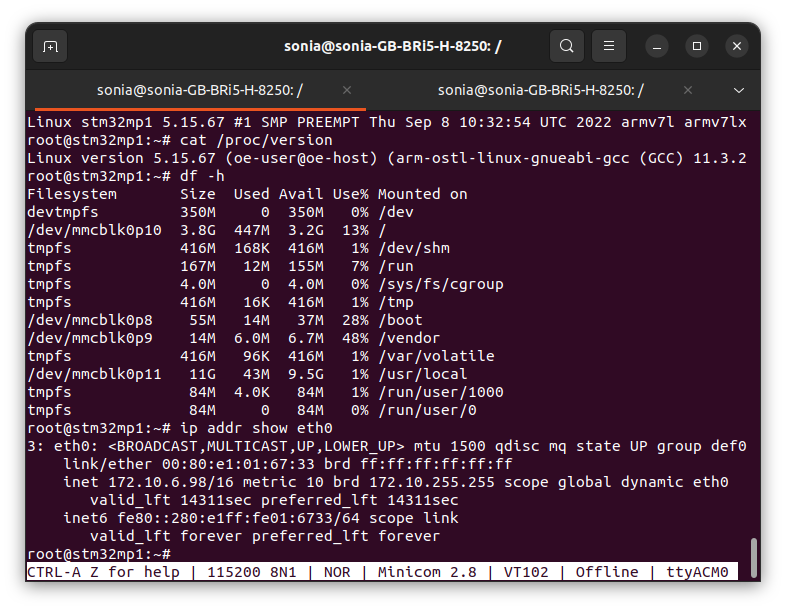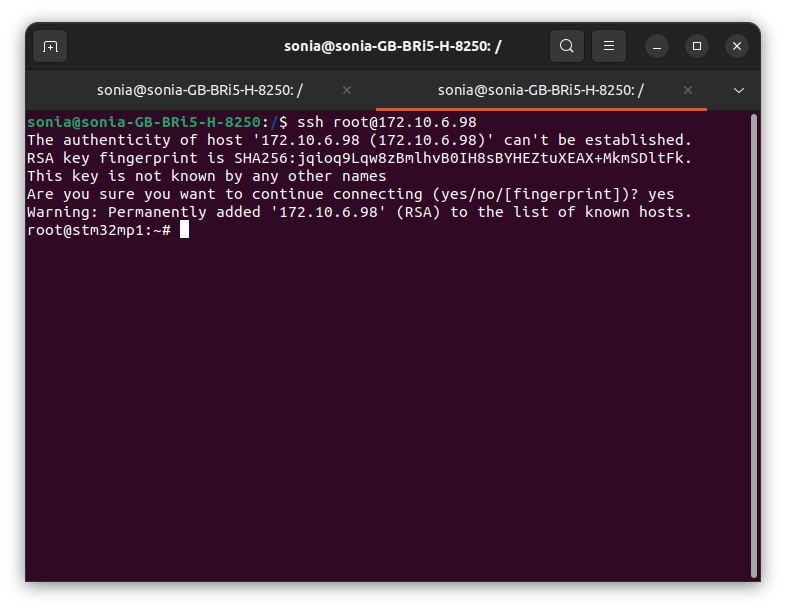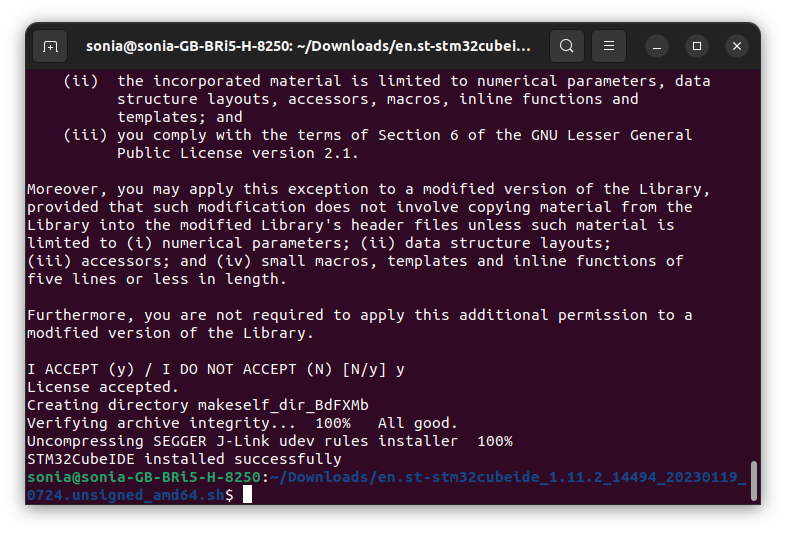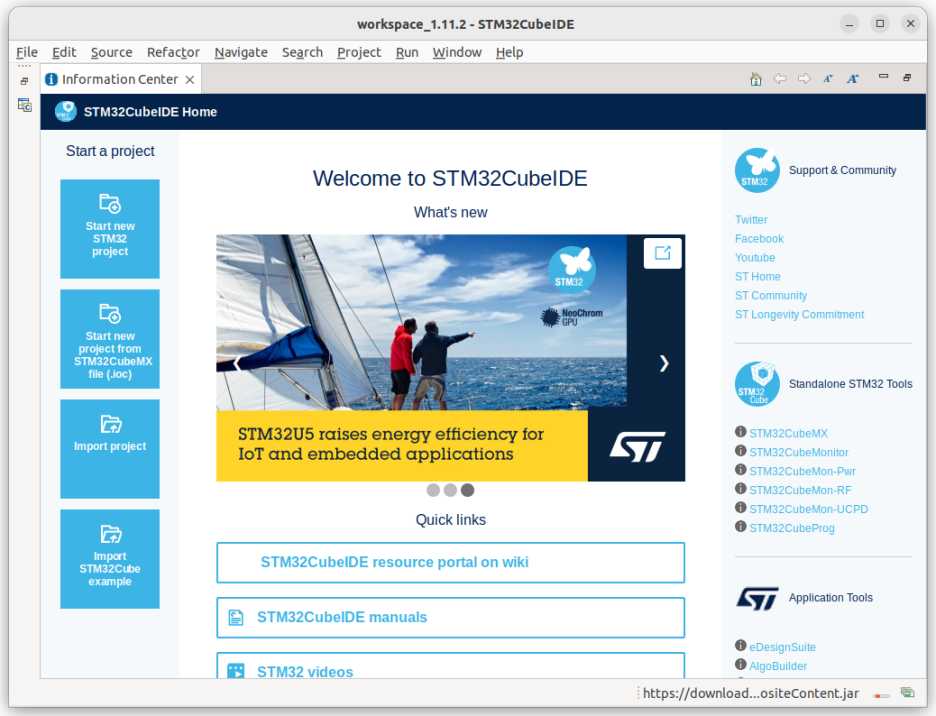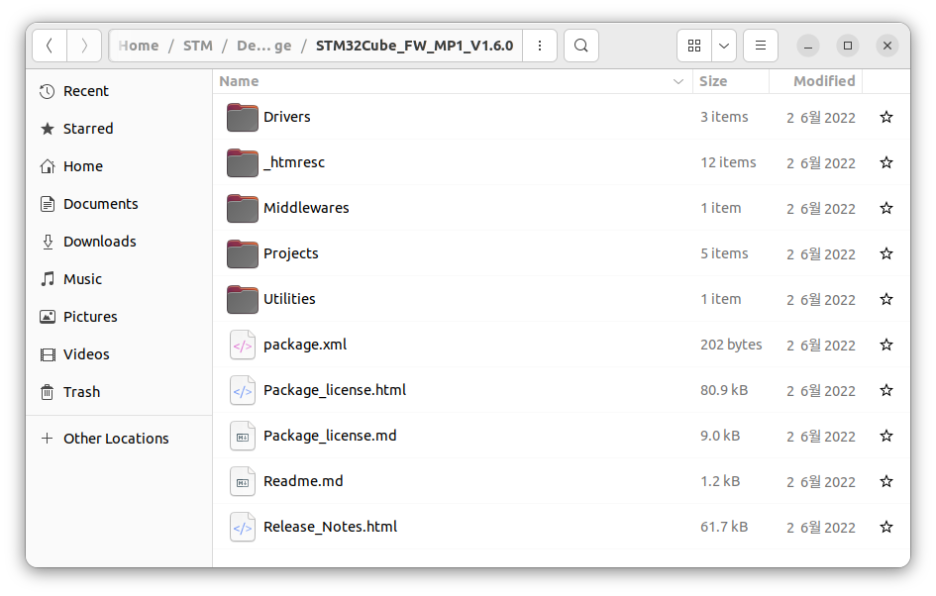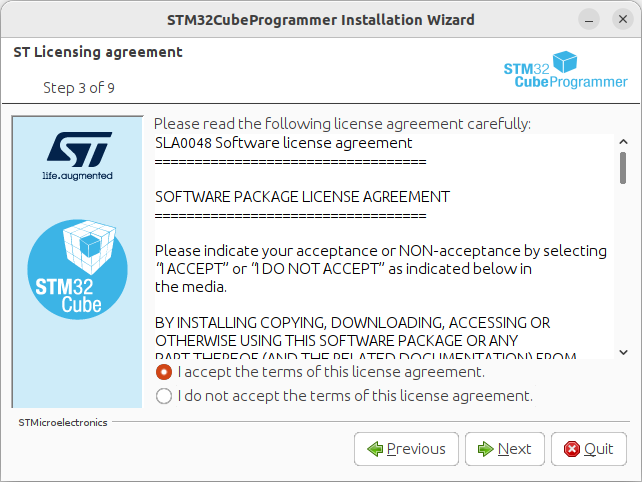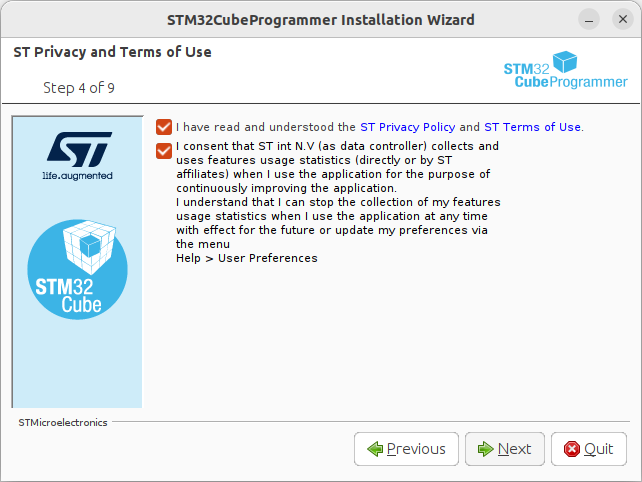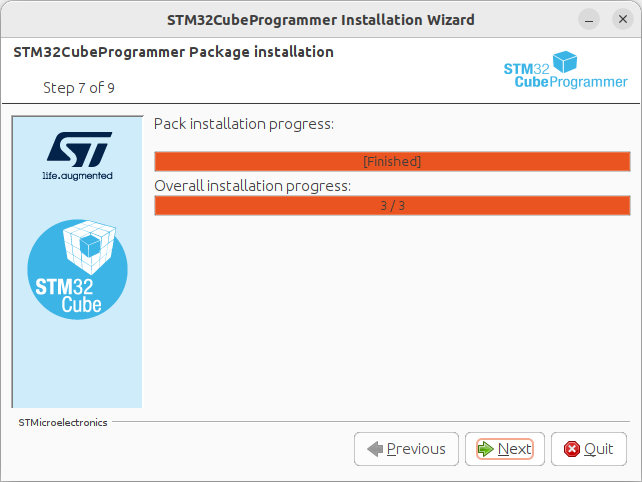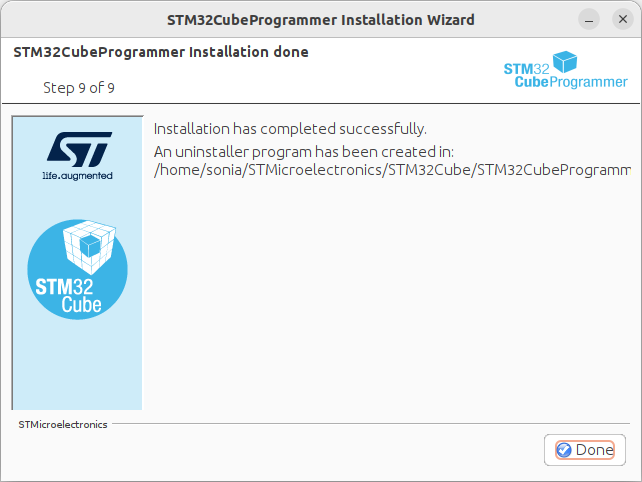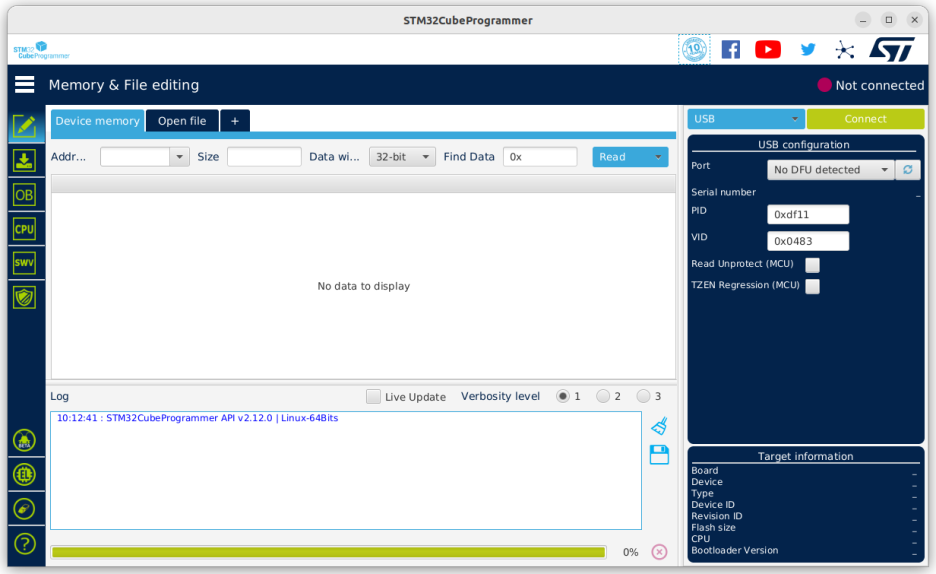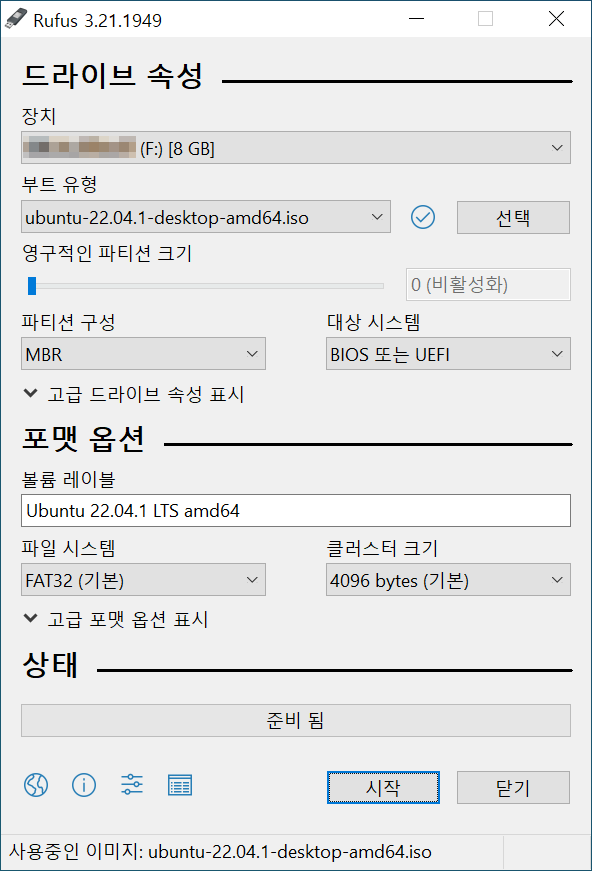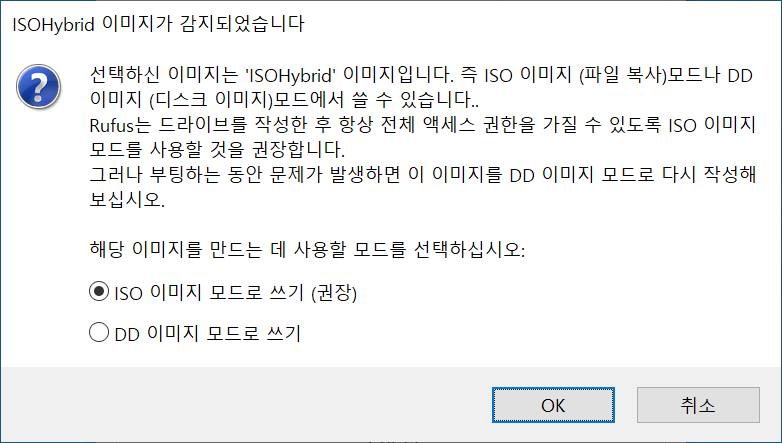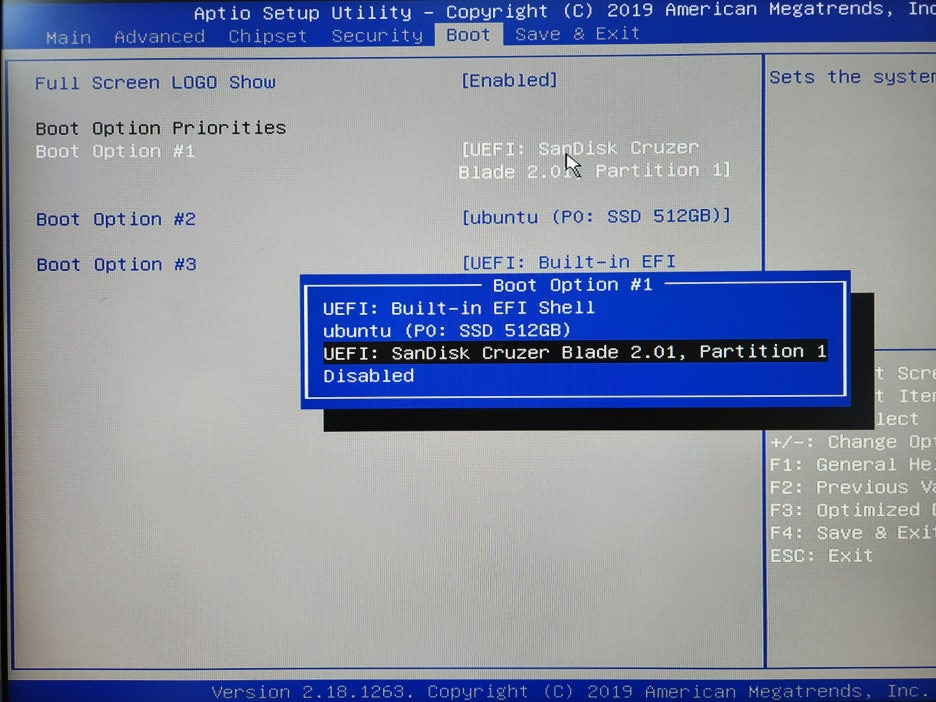1. 개발 방향
- Multi-tasking 되는 MPU의 필요성
- MPU(Memory Protection unit)이 있는 MPU 필요함 : Cortex-A 가능
- Windows는 라이센스 비용 때문에 진입 장벽이 큼
- Linux는 개발 환경 구축이 어려움(그래도 어쩌겠어..)
- Raspberry Pi 수급 어려움
- NXP는 i.MX에서 Yocto Project 로 리눅스 cross compile 지원
- ST는 STM32MP1에서 Yocto Project 로 리눅스 cross compile 지원
→ STM32MP1 보드가 있어서 테스트 진행
아무것도 모르는 상태에서 보드 개발과 Linux 돌리는 것까지 얼마나 걸릴까? ㅜㅜ
|
2. STM32MP157F-EV1
MPU with Arm Dual Cortex-A7 800 MHz, Arm Cortex-M4 real-time coprocessor, 3D GPU,
TFT/MIPI DSI displays, FD-CAN, Secure boot and Cryptography
STM32MP157F-EV1 - Evaluation board with STM32MP157F MPU, STM32MP157F-EV1, STMicroelectronics
www.st.com

STM32MP157F-EV1 특징
|
3. Block Diagram
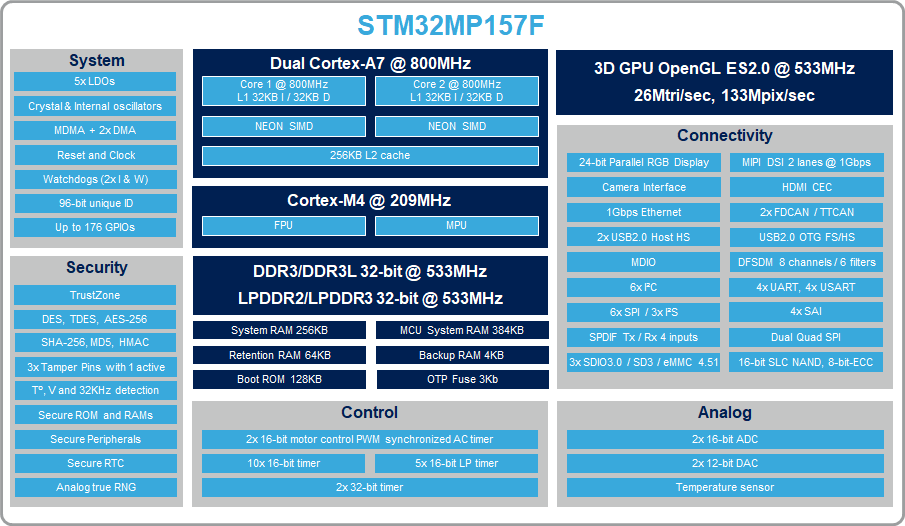
4. MCU & MPU
4-1. MCU(마이크로컨트롤러 유닛)
Arm®Cortex-M®와 같은 MMU-less 코어를 중심으로 구축되어 베어 메탈 또는 실시간 운영 체제(RTOS) 맥락에서 결정론적 작업에 매우 효율적. STMicroelectronics STM32 MCU는 많은 애플리케이션에 필요한 충분한 SRAM(정적 RAM)과 플래시 메모리를 내장하고 있으며, 이는 외부 메모리로 완료할 수 있음
4-2. MPU(마이크로프로세서 유닛)
Arm® Cortex-A®와 같은 코어에 의존하며, 메모리 관리 유닛(MMU)을 통해 가상 메모리 공간을 관리하므로 Linux®와 같은 풍부한 운영 체제(OS)를 효율적으로 지원 가능. 빠른 상호 연결을 통해 프로세싱 유닛, 고대역폭 주변 장치, 외부 메모리(RAM 및 NVM) 및 일반적으로 GPU(그래픽 프로세싱 유닛) 간의 가교 역할을 함
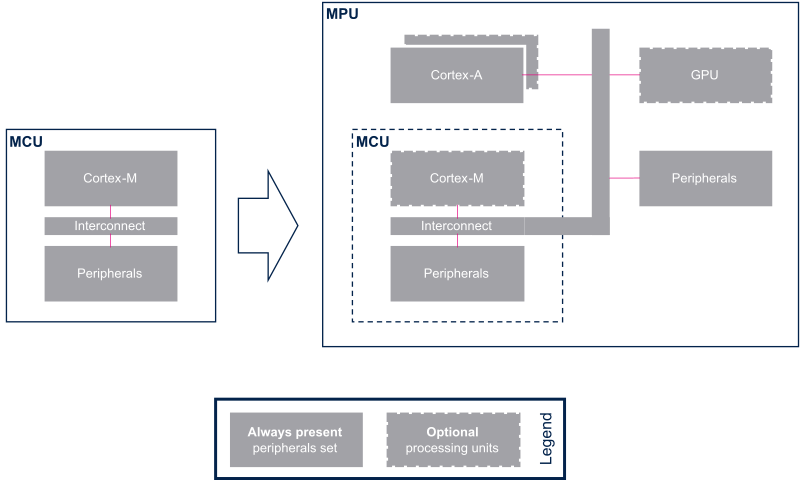
5. Evaluation Board
Evaluation Board는 아래 링크에서 참조
'ST > STM32MP157' 카테고리의 다른 글
| STM32MP1 개발(8) - Cortex-A Linux Kernel 수정 (0) | 2025.03.22 |
|---|---|
| STM32MP1 개발(7) - Cortex-A hello-world (0) | 2025.03.22 |
| STM32MP1 개발 환경 구축(6) - Cortex-A Distribution Package 설치 (0) | 2025.03.22 |
| STM32MP1 개발 환경 구축(5) - Cortex-A Developer Package 실행 (0) | 2025.03.22 |
| STM32MP1 개발 환경 구축(4) - Cortex-A Developer Package 설치 (0) | 2025.03.22 |